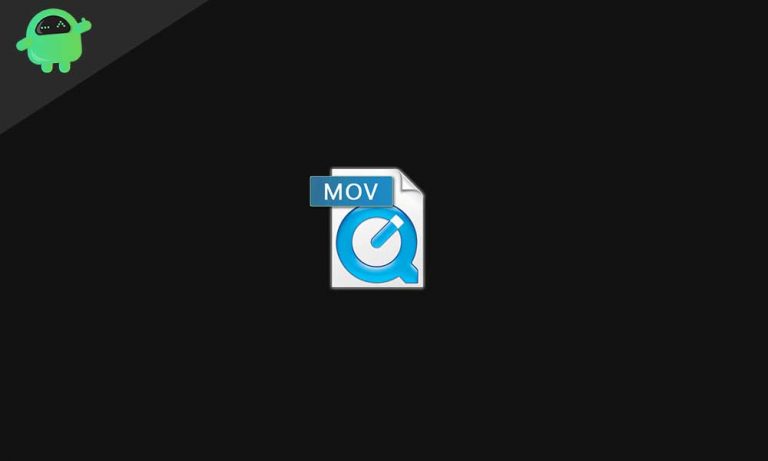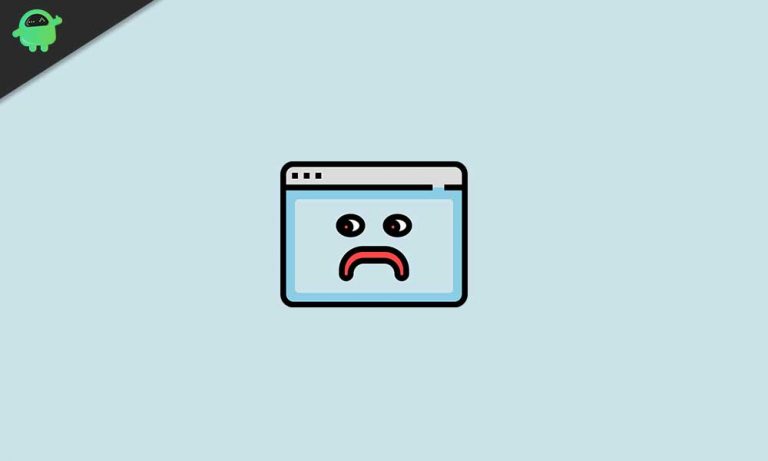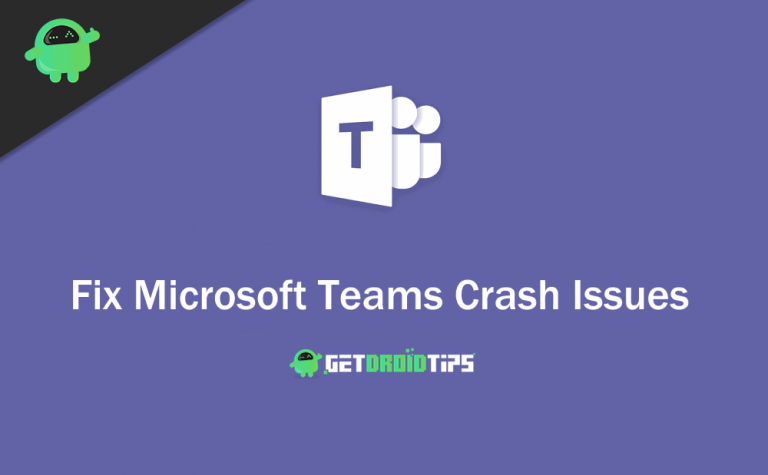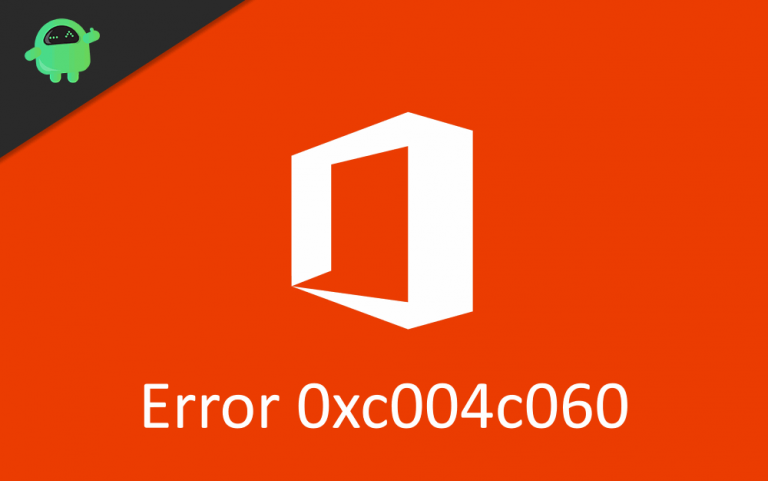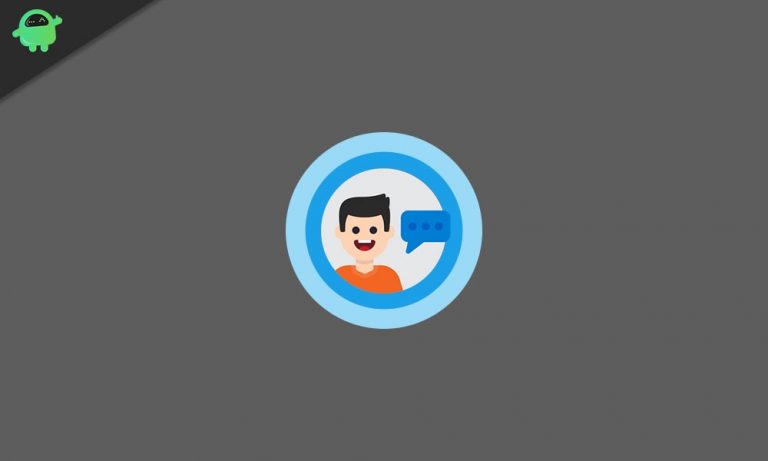Как исправить этот компьютер, не отвечающий минимальным требованиям
Сообщение об ошибке «Этот компьютер не соответствует минимальным требованиям» в настоящее время беспокоит многих пользователей Windows 10. Обычно это происходит при установке или обновлении более новой версии графического драйвера Intel или даже из-за наличия внешней видеокарты, которая иногда отключает встроенный графический процессор.
Как исправить, если компьютер не соответствует минимальным требованиям?
Хотя указанная ошибка не причиняет серьезного вреда вашей системе, она, конечно же, затрудняет использование соответствующей программы. Пока не будет решено, он не будет обновлять или устанавливать драйвер для вашего графического процессора Intel. Следовательно, чтобы избавиться от этого быстро, попробуйте средства устранения неполадок, описанные в списке ниже.
ИСПРАВЛЕНИЕ 1: проверьте наличие последних обновлений Windows:
Если вы продолжаете получать сообщение об ошибке «этот компьютер не соответствует минимальным требованиям» при запуске программы или установке программного обеспечения, попробуйте проверить наличие последних или ожидающих обновлений Windows.
- Сначала перейдите на панель поиска на рабочем столе, введите Настройки, и откройте соответствующий результат поиска.
- Теперь перейдите к Обновление и безопасность.
- На следующей странице перейдите на левую панель и нажмите Центр обновления Windows.
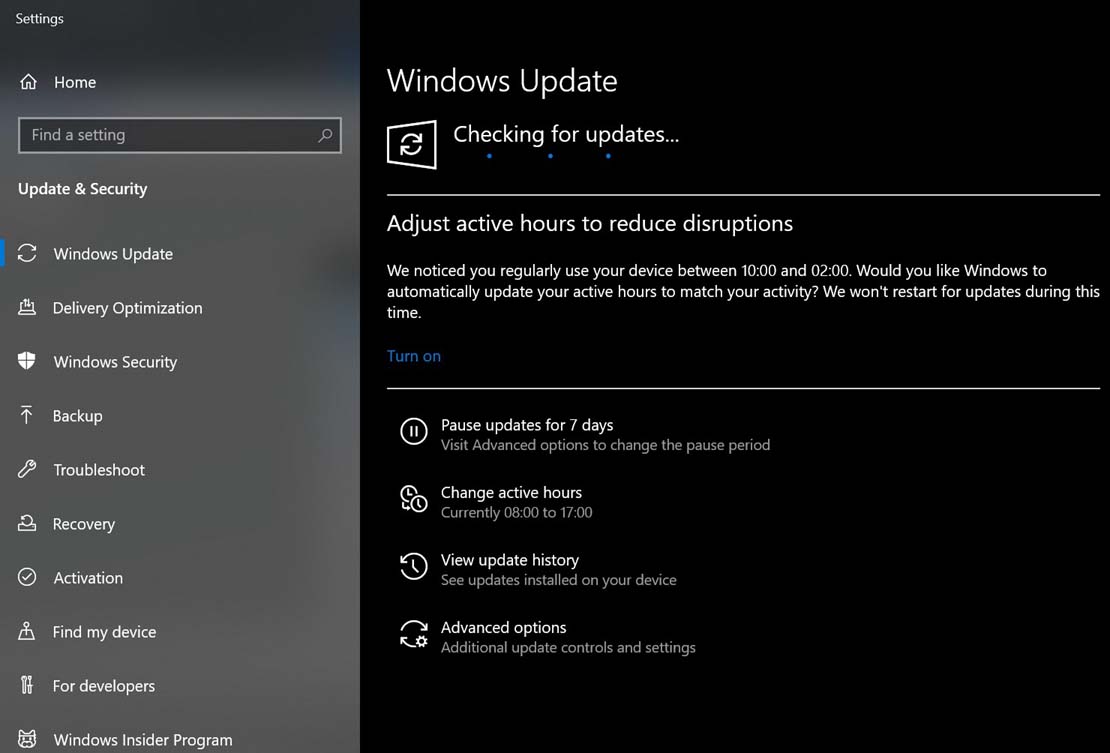
- Теперь нажмите на проверить обновления и пусть система узнает, доступны ли они. Как только он найдет, он установит все доступные обновления в вашу систему.
- Когда-то сделали, перезагрузите ваш компьютер и проверьте, решена ли проблема.
ИСПРАВЛЕНИЕ 2: Обновите видеокарту из диспетчера устройств:
По мнению многих пользователей, обновление графической карты из диспетчера устройств помогло им избавиться от ошибки «этот компьютер не соответствует минимальным требованиям». Для этого
- Во-первых, откройте Запрос RUN нажав Windows + R одновременно.
- Теперь о Запрос RUN, тип “devmgmt.msc » в пустом диалоговом окне, а затем нажмите Хорошо. Это откроет Диспетчер устройств окно для вас.
- В следующем окне найдите и разверните Видеоадаптеры, щелкните правой кнопкой мыши Графика Intel HDs, а затем нажмите Обновить драйвер из подменю.
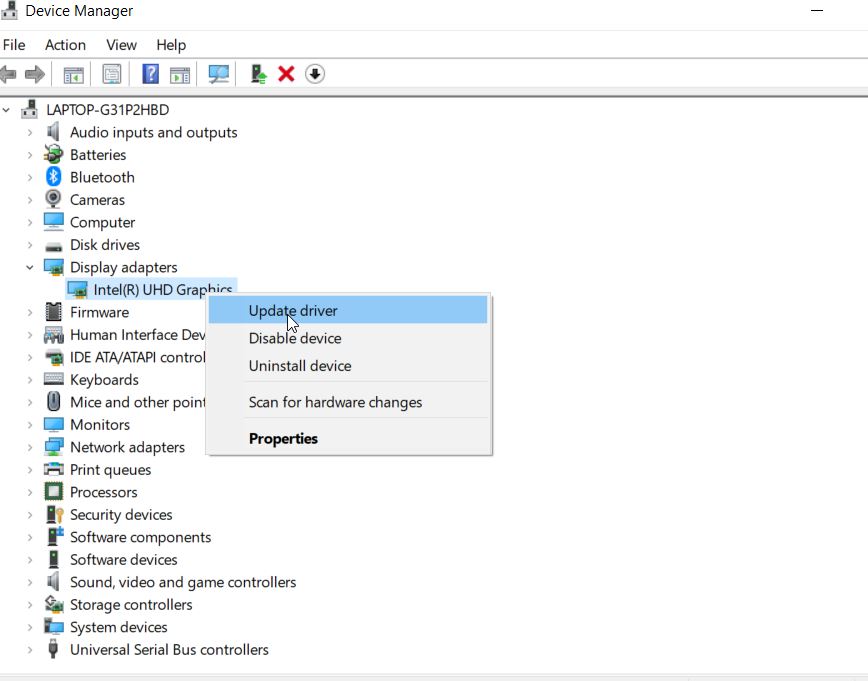
- После этого нажмите на опцию Автоматический поиск обновленного драйвера. Теперь ваша система найдет последнюю версию драйвера и установит ее.
- Как только это будет сделано, перезагрузите ваш компьютер и проверьте, решена ли указанная проблема.
ИСПРАВЛЕНИЕ 3: Установите драйвер Intel Graphic вручную:
Установка графического драйвера Intel вручную устранила ошибку «этот компьютер не соответствует минимальным требованиям» для многих пострадавших пользователей. Поэтому мы рекомендуем вам попробовать это один раз. Для этого
- Во-первых, откройте Запрос RUN нажав Windows + R все вместе.
- Теперь о Запрос RUN, тип “devmgmt.msc » в пустом диалоговом окне, а затем нажмите Хорошо. Он откроет для вас окно диспетчера устройств.
- Теперь в окне диспетчера устройств нажмите Действие а затем выберите вариант Добавьте устаревшее оборудование.
- После этого нажмите на Следующий.
- Далее нажмите на опцию Установите оборудование, которое я выбрал вручную из списка (Дополнительно).
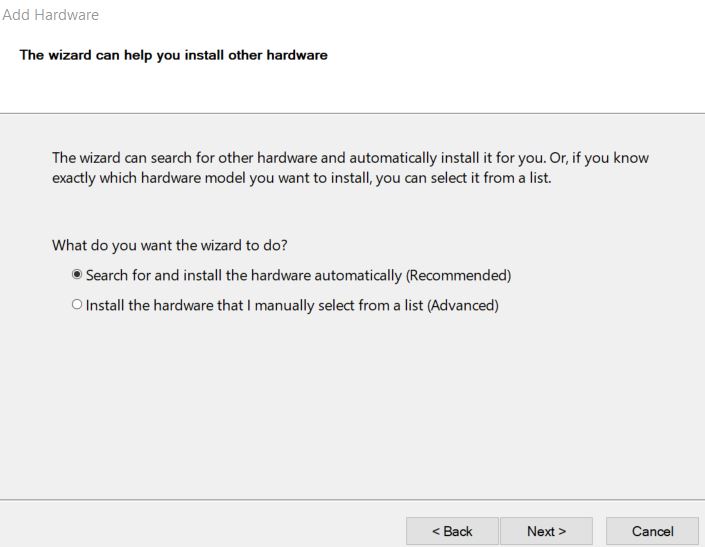
- Теперь прокрутите вниз, найдите и выберите Видеоадаптеры а затем нажмите на Следующий.
- Ниже Производитель, нажмите на Корпорация Intel.
- Теперь, если вы знакомы с моделью и версией своего Intel HD Graphics, перейдите на правую панель и нажмите на опцию выберите модель. Он продолжит установку правильных и необходимых драйверов для графической карты через несколько секунд.
- Однако, если вы не знакомы со своим Intel HD Графика модель и версию, нажмите на Жесткий диск таб.
- Теперь откройте папку, в которой вы сохранили Драйвер графики Intel.
- Здесь в корневой папке установки выберите autorun.inf а затем нажмите на открыто. Теперь он установит Графический драйвер Intel без каких-либо ошибок.
- Теперь выберите Модель видеокарты Intel HD а затем нажмите на следующий. (Если будет предложено). Однако, если вы не знакомы с моделью Intel Graphics, перейдите к опции Intel HD Графика а затем нажмите на следующий.
- После установки драйвера перезагрузите ваш компьютер чтобы полностью завершить установку.
- После этого проверьте, решена ли проблема.
ИСПРАВЛЕНИЕ 4: Обновите драйверы с помощью доверенного стороннего программного обеспечения:
Если вы не хотите исправлять графический драйвер вручную, вы также можете сделать это с помощью надежного стороннего программного обеспечения. Он просканирует вашу систему на предмет наличия требований, а затем загрузит и установит все отсутствующие, сломанные или устаревшие драйверы, чтобы поддерживать вашу систему в актуальном состоянии.
Ошибка «Этот компьютер не соответствует минимальным требованиям» может возникать по нескольким причинам, включая несовместимый драйвер или операционная система, отсутствие встроенной графики Intel или даже отключение материнской платы встроенного графического чипсета. Однако существует способ устранить каждый из этих триггеров.
В статье выше мы попытались включить достаточно надежных исправлений, чтобы избавиться от указанной ошибки. Мы надеемся, что вы найдете всю информацию, упомянутую здесь, полезной и актуальной. Если у вас есть какие-либо вопросы или отзывы, напишите комментарий в поле для комментариев ниже.